▼
Scroll to page 2
of
4
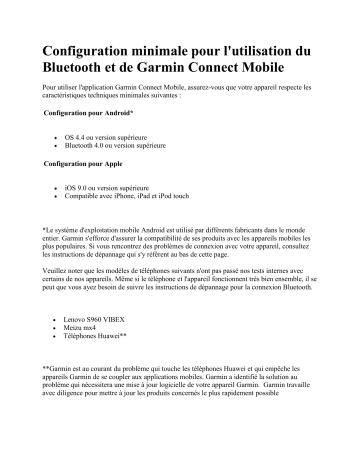
Configuration minimale pour l'utilisation du Bluetooth et de Garmin Connect Mobile Pour utiliser l'application Garmin Connect Mobile, assurez-vous que votre appareil respecte les caractéristiques techniques minimales suivantes : Configuration pour Android* OS 4.4 ou version supérieure Bluetooth 4.0 ou version supérieure Configuration pour Apple iOS 9.0 ou version supérieure Compatible avec iPhone, iPad et iPod touch *Le système d'exploitation mobile Android est utilisé par différents fabricants dans le monde entier. Garmin s'efforce d'assurer la compatibilité de ses produits avec les appareils mobiles les plus populaires. Si vous rencontrez des problèmes de connexion avec votre appareil, consultez les instructions de dépannage qui s'y réfèrent au bas de cette page. Veuillez noter que les modèles de téléphones suivants n'ont pas passé nos tests internes avec certains de nos appareils. Même si le téléphone et l'appareil fonctionnent très bien ensemble, il se peut que vous ayez besoin de suivre les instructions de dépannage pour la connexion Bluetooth. Lenovo S960 VIBEX Meizu mx4 Téléphones Huawei** **Garmin est au courant du problème qui touche les téléphones Huawei et qui empêche les appareils Garmin de se coupler aux applications mobiles. Garmin a identifié la solution au problème qui nécessitera une mise à jour logicielle de votre appareil Garmin. Garmin travaille avec diligence pour mettre à jour les produits concernés le plus rapidement possible Dépannage Bluetooth Une partie des appareils Garmin se synchronisent avec l’application Garmin Connect Mobile en utilisant la technologie Bluetooth à faible consommation d’énergie (BLE). En de rares occasions des problèmes de synchronisation de votre appareil peuvent survenir. Bien qu’il existe de nombreuses variables qui peuvent affecter la synchronisation, la plupart des problèmes peuvent être résolus en suivant des étapes basiques de dépannage. Lors des problèmes de connexion Bluetooth, vous pouvez rencontrer certains des symptômes suivants dans l’appareil : Problèmes de synchronisation de vos données Des messages de perte de connectivité Problèmes de réception des notifications intelligentes Les widgets ne s’ouvrent pas (ex. Météo, Calendrier, Notifications affichent "En attente des données") Dysfonctionnement de Connect IQ En suivant les étapes ci-dessous la plupart des problèmes de connectivité Bluetooth peuvent être résolus : 1. Vérifiez si le Bluetooth est activé sur votre appareil Garmin* o Pour plus d’information, référez-vous au manuel d’utilisation 2. Vérifiez si le Bluetooth est activé sur votre appareil mobile o Les instructions relatives à l’activation de Bluetooth varient en fonction du type d’appareil mobile utilisé. Le menu Bluetooth se trouve généralement dans les paramètres généraux de l’appareil mobile. Une fois dans ce menu, activez le Bluetooth 3. Ouvrez l’application Garmin Connect Mobile 4. Allez dans Appareils Garmin o Android ou téléphone mobile Windows : 1. Appuyez sur (Menu) 2. Appuyez sur Appareils Garmin o iOS : 1. Appuyez sur Autre 2. Appuyez sur Appareils Garmin Une fois dans le menu Appareils Garmin dans l’application, certaines indications à l’écran peuvent identifier un problème de connectivité. Voici quelques exemples : Aucun appareil couplé 1. Appuyez sur Ajouter un appareil 2. Sélectionnez le modèle de l’appareil que vous essayez de coupler 3. Suivez les étapes de couplage à l’écran Bluetooth désactivé o Android ou téléphone mobile Windows : 1. Appuyez sur Activé 2. Activez le Bluetooth lorsque cette option est proposée 3. Patientez 1 à 2 minutes pour que l’appareil affiche Connecté o iOS : 1. Accédez au menu Réglages pour activer le Bluetooth 2. Retournez au menu Appareils Garmin dans l’application Garmin Connect Mobile et patientez 1 à 2 minutes pour que l’appareil affiche Connecté Si votre appareil Garmin apparaît comme Non connecté : 1. Redémarrez l’appareil Garmin ainsi que le téléphone mobile 2. Une fois que les deux appareils sont allumés, ouvrez l’application Garmin Connect Mobile 3. Accédez au menu Appareils Garmin 4. Patientez 1 à 2 minutes jusqu'à ce que les appareils se connectent et affichent Connecté Si l’appareil Garmin et le téléphone ne parviennent pas à se connecter après 1 à 2 minutes, supprimez complètement l’appareil Garmin : o Android ou téléphone mobile Windows : 1. Appuyez et maintenez la pression sur le nom de l’appareil Garmin dans le menu Appareils Garmin 2. Appuyez sur Supprimez appareil ou Supprimer 3. Appuyez sur Ajouter un appareil 4. Suivez les étapes de couplage à l’écran o iOS : 1. Appuyez sur le nom de l’appareil Garmin 2. 3. 4. 5. 6. Appuyez sur en haut à droite de l’écran Appuyez sur Supprimer appareil Appuyez sur Continuer Accédez au menu Réglages Appuyez sur Bluetooth 7. Appuyez sur l’icône à côté de l’appareil Garmin dans la liste MES APPAREILS 8. Appuyez sur Oublier cet appareil 9. Ouvrez Garmin Connect Mobile 10. Accédez au menu Appareils Garmin 11. Appuyez sur Ajouter un appareil 12. Suivez les étapes de couplage à l’écran Votre appareil Garmin et le téléphone mobile sont désormais connectés. Patientez un moment pendant que les données s'affichent dans l'appareil Garmin ainsi que dans l'application Garmin Connect Mobile, la vitesse de transfert Bluetooth peut varier selon les situations. *NOTE : Le Bluetooth des appareils de la série vívofit n'est pas tout le temps activé. Ces appareils nécessitent souvent de les synchroniser ou les coupler manuellement à l'aide du bouton de l'appareil. Pour plus d'information référez-vous à la section Mise en route dans le manuel de l'utilisateur.